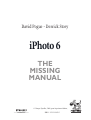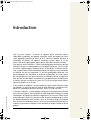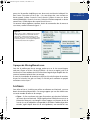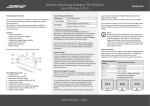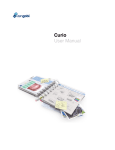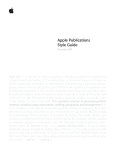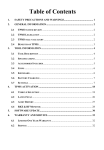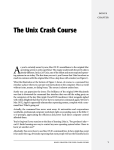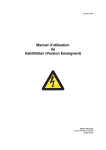Download iPhoto 6
Transcript
��������������������������� �������� ��� �������� ������ © Groupe Eyrolles, 2006, pour la présente édition, ISBN : 2-212-11962-3 MIS_iphoto.fm Page XXI Vendredi, 12. mai 2006 4:23 16 Introduction Vous ne pouvez l’ignorer : le marché de l’appareil photo numérique explose. Début 2006, la proportion des appareils numériques vendus (par rapport aux ventes totales d’appareils) atteignait pas moins de 92 %. Cela a pris quelques décennies, la technologie sous-jacente aux appareils numériques existant depuis la fin des années 1960, mais la photographie argentique est aujourd’hui nettement en déclin. Et pourquoi en serait-il autrement ? L’attrait de la photographie numérique est presque irrésistible. Lorsque vous photographiez avec un appareil numérique, vous n’avez pas un centime à dépenser pour le traitement du film ou des photos. Le résultat est instantané, vos photos étant visibles immédiatement après avoir été prises, ce qui rend même les Polaroïds très lents en comparaison. En tant que photographe numérique, vous pouvez également vous transformer en technicien de laboratoire, sans avoir à passer par une chambre noire. Vous pouvez retoucher et améliorer les photos, les agrandir et créer des cartes de vœux depuis votre ordinateur. Il est également plus facile de montrer vos photos, puisque vous pouvez les graver sur CD, les envoyer par courrier électronique ou les publier sur un site web. © 2006 Groupe Eyrolles Il reste toutefois un problème : lorsque la plupart des gens essaient d’effectuer toutes ces opérations, ils sont noyés dans un océan de détails techniques : compression JPEG, balises Exif, compatibilité de formats de fichiers, clients FTP, et ainsi de suite. Il faut donc l’admettre : si la photographie numérique est très prometteuse, elle offre aussi son lot de migraines. Avec les premiers modèles d’appareils numériques, le simple raccordement de l’appareil à l’ordinateur s’apparentait à un casse-tête. Il fallait trouver le bon câble série ou USB et le raccorder, installer des pilotes de périphérique et utiliser des logiciels propriétaires pour transférer, ouvrir et convertir les images de l’appareil dans un format universellement reconnu. Seuls ceux qui maîtrisaient parfaitement tout ce processus parvenaient à récupérer sur leur ordinateur les images numériques de leur appareil. Introduction XXI MIS_iphoto.fm Page XXII Vendredi, 12. mai 2006 4:23 16 iPhoto entre en scène iPhoto entre en scène Apple a pris conscience du problème et a décidé d’y apporter une réponse. Lorsque Steve Jobs a pris la parole lors de la conférence d’ouverture du Macworld Expo de janvier 2002, il a mentionné cette « galère » que vivent les utilisateurs lorsqu’ils veulent transférer, stocker, modifier et montrer leurs photos numériques. Il a également mis l’accent sur un autre problème d’une importance croissante pour les utilisateurs d’appareils photo numériques : lorsque les photos sont gratuites, leur nombre augmente vite. En un rien de temps, vous aurez accumulé 6 000 photos de votre fils jouant au football. Et la gestion d’une telle quantité de photos relève parfois d’un véritable cauchemar. C’est pour cette raison qu’Apple a créé iPhoto, un logiciel simple et sobre qui permet d’organiser, de modifier et de diffuser des photos numériques en évitant les problèmes habituels. Les versions 2 à 6 du logiciel ont respecté la tradition en ajoutant des fonctions et en améliorant la vitesse (notez toutefois qu’il n’y a jamais eu d’iPhoto 3, une bonne chose à savoir si l’on vous propose ce logiciel à bas prix sur eBay). À l’évidence, iPhoto n’est pas le logiciel de gestion d’images le plus puissant qui soit. De même que les autres produits d’Apple (iMovie, iTunes, iDVD, etc.), il a été conçu en fonction de la règle du 80/20 : 80 % des utilisateurs n’utilisent pas plus de 20 % des fonctions disponibles dans les logiciels plus complexes, comme Aperture. Aujourd’hui, les utilisateurs d’iPhoto se comptent par millions. À l’évidence, un grand nombre d’utilisateurs d’appareils photo numériques rencontraient des problèmes importants et ont trouvé en iPhoto la solution à leurs soucis. Quoi de neuf dans iPhoto 6 ? IPhoto 6 n’a pas été modifié en profondeur par rapport à la version antérieure : c’est une évolution plutôt qu’une révolution. Toutefois, ses nouveautés ne sont pas négligeables pour autant : • Un logiciel plus rapide – C’est la grande nouveauté d’iPhoto 6 : cette version du logiciel est beaucoup plus rapide que les précédentes. Le logiciel s’ouvre et se ferme plus vite, et les images défilent plus rapidement. En fait, iPhoto 6 est assez rapide pour gérer jusqu’à 250 000 images à la fois ou, comme le dit Apple, 1 000 images par mois pendant 20 ans. Les astuces et solutions traditionnelles décrites au chapitre 14 perdent maintenant beaucoup de leur importance dans la mesure où une seule photothèque iPhoto vous suffira pour des années. • Gestion des dossiers externes – iPhoto peut gérer vos photos même sans les ajouter à sa propre photothèque, répondant ainsi aux plaintes des utilisateurs dont les photos étaient déjà parfaitement organisées sur leur disque. XXII iPhoto 6 Missing Manual © 2006 Groupe Eyrolles • Calendriers, cartes et livres améliorés – Outre les livres d’apparence professionnelle et les tirages Kodak, vous pouvez maintenant commander des calendriers personnalisés, des cartes postales et des cartes de vœux (voir chapitre 10). Et si vous commandez un livre, vous constaterez que la qualité d’impression s’est nettement améliorée. MIS_iphoto.fm Page XXIII Vendredi, 12. mai 2006 4:23 16 • Édition en mode plein écran – Vous pouvez maintenant modifier vos photos en mode plein écran : l’image occupe tout le moniteur et les menus, fenêtres et divers autres éléments sont masqués. Des palettes flottantes mobiles peuvent être affichées devant l’image en fonction des besoins. Quoi de neuf dans iPhoto 6 ? • Photocasting – Vous pouvez maintenant publier un album de photos et vos proches peuvent s’y abonner (ou s’y inscrire). Chaque fois que vous modifiez cet album, en y ajoutant des photos par exemple, vos abonnés voient immédiatement les modifications dans leur propre version d’iPhoto. • Effets en un clic – Une nouvelle palette permet d’appliquer d’un clic de souris des effets comme virage sépia, image noir et blanc ou encore vignette noire ou blanche. • Améliorations diverses – iPhoto 6 propose une foule d’autres améliorations de plus petite portée : vous pouvez lancer un diaporama des photos que vous venez de choisir pour un livre ; dans la zone d’affichage principale, un rectangle gris foncé vous permet de savoir où vous êtes dans votre photothèque lorsque vous faites défiler les vignettes ; les albums intelligents offrent plus d’options de recherche (notamment sur la vitesse d’obturation et l’ouverture) ; le logiciel accepte les fichiers RAW (voir chapitre 4) d’un plus grand nombre de modèles d’appareils et les gère mieux ; vous pouvez inclure des profils ColorSync dans vos images ; et ainsi de suite. Et n’oublions pas qu’iPhoto a été habillé de métal non brossé, très tendance 2006. Les boutons, commandes et techniques photographiques d’iPhoto, en revanche, ont été très peu modifiés, leur fonctionnement ayant été simplifié par endroits. Toutes les actions que vous pouvez appliquer à vos photos (Diaporama, Courrier, Livre, Tirages, etc.) s’affichent maintenant en bas de l’interface ; vous n’avez pas besoin de les ajouter manuellement, comme dans iPhoto 5. À propos de ce livre Ne croyez pas tout ce que disent les rumeurs. iPhoto est un logiciel simple, mais pas simpliste. Il offre une large gamme d’outils, de raccourcis et de fonctions de gestion de base de données, ainsi qu’un arsenal complet de fonctions de présentation de photos et de divers moyens de publier les images. Malheureusement, une bonne partie des techniques les plus intéressantes ne sont pas traitées dans le seul « manuel » fourni avec le logiciel, à savoir les quelques écrans d’aide qui vous sont proposés. © 2006 Groupe Eyrolles Ce livre a été écrit pour répondre à deux besoins. Premièrement, il a été conçu comme le manuel d’utilisation d’iPhoto 6, le livre qui aurait dû accompagner le logiciel. Il décrit de manière approfondie chaque fonction d’iPhoto, propose des raccourcis et des solutions alternatives, et présente des fonctions que l’aide en ligne ne mentionne même pas. Deuxièmement, ce livre détaille les bases grâce auxquelles vous pourrez bientôt photographier comme un pro. Avec un bon appareil photo numérique et iPhoto, vous disposez de tous les outils techniques nécessaires à la création de présentations de grande qualité. Mais nous n’avons pas négligé l’aspect artistique de la photographie Introduction XXIII MIS_iphoto.fm Page XXIV Vendredi, 12. mai 2006 4:23 16 Le contenu du livre pour autant, c’est pourquoi cet ouvrage aborde également la composition, l’éclairage et l’exposition manuelle. Et pour assimiler plus facilement toutes ces informations, le livre est imprimé en couleurs, ce qui semble normal vu le sujet traité. Le contenu du livre Ce livre est divisé en quatre parties contenant chacune plusieurs chapitres : • Première partie : les appareils photo numériques. Cette partie est le cours accéléré de photographie numérique promis plus haut. Les trois chapitres traitent de l’achat d’un appareil numérique et de son utilisation. Ils montrent comment choisir la bonne résolution d’image et comment tirer le maximum de ses batteries et cartes mémoire. Dans cette partie, vous apprendrez à réaliser des images dignes d’un magazine, sans comparaison avec les photos banales que vous preniez auparavant. • Deuxième partie : les bases d’iPhoto. Dans cette partie, vous apprendrez à importer vos photos dans iPhoto, à les classer et à les organiser. Vous verrez également comment retrouver les photos que vous cherchez et comment les corriger, si nécessaire. • Troisième partie : publier ses photos. Cette partie concerne le moment que vous attendez sans doute depuis que vous avez enfoncé le déclencheur : l’instant où vous montrez vos photos à un public. Elle couvre les différentes méthodes de diffusion des photos : diaporamas, épreuves sur papier commandées en ligne ou imprimées sur votre imprimante, « beau livre », page web, courrier électronique ou vidéo QuickTime susceptible d’être publiée sur le Web ou distribuée sur CD ou DVD. Vous y verrez également comment partager votre collection iPhoto avec d’autres Macintosh sur le même réseau local, avec d’autres comptes sur le même Macintosh et avec d’autres utilisateurs d’iPhoto sur Internet. • Quatrième partie : les opérations avancées. Cette partie vous propose d’aller plus loin en examinant une série d’autres possibilités offertes par iPhoto, avec notamment la possibilité de transformer vos photos en fond ou en économiseur d’écran pour Macintosh, de compléter iPhoto à l’aide de modules externes, de changer de photothèque, ou encore de sauvegarder vos photos à l’aide de la commande Graver d’iPhoto. À la fin du livre, l’Annexe A propose des solutions aux problèmes les plus courants, l’Annexe B explore de manière systématique les menus d’iPhoto afin d’être sûr qu’aucune commande ne soit oubliée, et enfin l’Annexe C mentionne quelques sites web qui pourront servir de point de départ lors de vos recherches d’informations sur la photographie numérique. Tout au long du livre, et dans toute la collection The Missing Manual, vous trouverez des phrases de ce type : « Ouvrez le dossier Système>Bibliothèque>Fonts ». Nous vous indi- XXIV iPhoto 6 Missing Manual © 2006 Groupe Eyrolles À propos du signe « supérieur à » (>) MIS_iphoto.fm Page XXV Vendredi, 12. mai 2006 4:23 16 quons ainsi de manière simplifiée que vous devez ouvrir trois dossiers imbriqués l’un dans l’autre. Cela revient en fait à dire : « Sur votre disque dur, vous trouverez un dossier nommé Système. Ouvrez-le. Dans le dossier Système se trouve un dossier nommé Bibliothèque. Ouvrez-le à son tour. Ce dossier lui-même comprend un dossier nommé Fonts. Double-cliquez dessus pour l’ouvrir lui aussi. » À propos de MissingManuals.com Ce raccourci indique également comment choisir des commandes dans les menus et sous-menus, comme le montre la figure I-1. Figure C-1 Dans ce livre, le signe > (supérieur à) sert à noter en abrégé quel dossier ou commande de menu choisir. Ainsi, « Ouvrir le menu Pomme, choisir Dock puis, dans le sous-menu qui s’affiche, choisir Positionner à gauche » est-il noté plus simplement « Pomme>Dock>Positionner à gauche ». À propos de MissingManuals.com Pour tirer le meilleur parti de cet ouvrage, rendez-vous sur le site www.missingmanuals.com. Cliquez sur le lien « Missing CD-ROMs » (le site est en anglais), puis sur le titre de ce livre. Vous accéderez ainsi à une liste claire et organisée par chapitres des shareware et freeware mentionnés dans cet ouvrage. En outre, le site web offre des corrections et des mises à jour du livre (pour les consulter, cliquez sur le titre du livre, puis sur Errata). Et n’hésitez pas à soumettre vos propres corrections et mises à jour ! Les bases © 2006 Groupe Eyrolles Pour utiliser ce livre et, à vrai dire, pour utiliser un ordinateur sous Macintosh, vous avez besoin de connaître quelques bases. Cet ouvrage suppose que vous êtes familier avec un certain nombre de termes et de concepts : • Cliquer – Ce livre vous donne trois types d’instructions qui nécessitent l’utilisation de la souris de votre Macintosh. Cliquer signifie pointer la flèche du curseur sur un élément de l’écran puis, sans bouger le curseur, appuyer sur le bouton de clic de la souris (ou sur le trackpad de votre portable) et le relâcher. Double-cliquer, bien entendu, signifie cliquer deux fois de suite rapidement, une nouvelle fois sans Introduction XXV MIS_iphoto.fm Page XXVI Vendredi, 12. mai 2006 4:23 16 À propos de MissingManuals.com bouger le curseur. Et faire glisser signifie déplacer le curseur tout en maintenant le bouton de la souris enfoncé. Lorsque l’on vous demande d’effectuer un a-clic sur un élément, vous devez cliquer tout en appuyant sur la touche a (située à côté de la barre d’espacement). Maj-clic, U-clic et Ctrl-clic fonctionnent de la même façon : il suffit de cliquer tout en appuyant sur la touche correspondante. Info : Sur les PC Windows, la souris comporte deux boutons. Celui de gauche sert à cliquer normalement, tandis que celui de droite ouvre un petit menu dit contextuel contenant toutes sortes de commandes utiles. Les nouveaux Macintoshs, quant à eux, sont livrés avec la Mighty Mouse, une souris capable de détecter le côté sur lequel vous appuyez. Si vous avez activé la fonction correspondante dans les Préférences Système, vous pouvez vous aussi effectuer des clics droits sur différents éléments de l’interface. C’est la raison pour laquelle, tout au long de ce livre, vous verrez des phrases du type « effectuez un Ctrl-clic ou un clic droit ». Cela signifie que vous avez le choix : vous pouvez enfoncer la touche Ctrl et cliquer, mais si vous avez activé la fonction de double bouton de la Mighty Mouse, un clic droit ira plus vite. • Menus – Les menus sont les mots situés en haut de votre écran : Pomme, Fichier, Édition, etc. Cliquez sur l’un d’entre eux pour faire apparaître une liste de commandes. Certaines personnes cliquent et relâchent le bouton de la souris pour ouvrir un menu puis, après avoir lu les choix possibles, cliquent encore sur celui qu’elles souhaitent utiliser. D’autres personnes préfèrent appuyer sur le bouton de la souris de façon continue après le clic initial sur le titre du menu, glisser le long de la liste jusqu’à la commande souhaitée, puis relâcher le bouton de la souris. Ces deux méthodes fonctionnent bien. • Raccourcis clavier – Si vous êtes en train de taper dans un élan d’énergie créatrice, il est assez perturbant d’avoir à saisir la souris pour utiliser un menu. C’est la raison pour laquelle de nombreux adeptes expérimentés du Macintosh préfèrent déclencher les commandes des menus en appuyant sur certaines combinaisons de touches sur le clavier. Ainsi, le raccourci a-P ouvre la boîte de dialogue d’impression alors que a-M réduit la fenêtre du premier plan dans le Dock. Lorsque vous lisez une instruction du type « appuyez sur a-Q » (en l’occurrence, le raccourci qui ferme l’application en cours), maintenez enfoncée la touche a puis, sans la relâcher, appuyez sur la touche Q et enfin, relâchez les deux touches. En maîtrisant ces informations, vous disposez du bagage technique nécessaire pour apprécier la lecture de cet ouvrage consacré à iPhoto 6. iPhoto 6 Missing Manual © 2006 Groupe Eyrolles XXVI